
티스토리 구글 검색엔진 등록
이번에는 간단하게 티스토리를 가입하고 콘텐츠를 어느 정도 업로드했다고 싶으면 아마 꼭 하는 것이 검색엔진에 등록을 하고 검색을 색인시키는 일일 것이다. 복잡해 보이지만 별거 없다. 당연히 구글에 검색이 되기 위해서는 구글 검색엔진에 등록을 해야 한다. 웹사이트를 등록을 해야 하고 웹페이지들을 제출해야 한다.
그러면 구글이 알아서 검색을 해준다. 물론 이 작업을 하지 않더라도 언젠가는 구글 로봇이 돌아다니다가 색인을 해서 검색엔진에 등록이 되기도 한다. 그렇지만 제대로 사이트를 운영하고 싶고 더 빨리, 많이 노출이 되고 싶고 추후 구글 애드센스까지 연동할 생각이라면 구글 검색엔진에 등록을 하는 것은 필수이다.
※ 티스토리 업데이트 이후로 별도의 사이트맵을 생성하지 않고 플러그인 연동만으로 검색엔진 등록이 가능해졌습니다.

1. 최대 검색엔진 구글(Google)
티스토리는 다음 카카오의 플랫폼이기 때문에 다음에서는 저절로 반영이 된다.
네이버블로그의 경우 네이버 블로그에서 작성된 글이 블로그 섹션에 반영이 되려면 평균 2시간이 걸린다. 그에 비해서 다음카카오의 경우에는 5분도 채 걸리지 않을 만큼 굉장히 빨리 반영이 된다. 네이버를 이용하는 사람들이 많지만, 티스토리는 구글과 다음을 잡을 수 있으니 어쩌면 경쟁이 심한 네이버보다 티스토리를 운영하는 것이 현명하다.

또한 구글 애드센스의 사이트 운영 수익도 거의 10배 정도 수익이 차이가 있기 때문에 장기적으로 볼 때는 구글 애드센스를 이용할 수 있는 플랫폼인 워드프레스나 티스토리를 운영하는 것이 더 나아 보인다.
네이버 블로그도 함께 운영을 하고 있으나, 네이버 블로그는 경쟁이 매우 치열할 수밖에 없다. 당연히 수익적인 부분도 무시하지 못하기 때문에 1% 안에 들기 위해서는 정말 피나는 노력이 필요하다. 그러나 상대적으로 티스토리 사이트의 경우에는 노력한 만큼 보상을 받는 것 같다.
또한, 블로그의 자유도나 웹페이지의 수정과 변경의 제한, 부가수익 등 여러 가지 장단점이 있으므로 취향에 따라서 선택을 하면 된다. 간단하다.

그리고 결과적으로 티스토리를 선택해서 티스토리를 운영한다고 하면, 네이버블로그와 다르게 조금 더 구체적인 세팅이 필요하다. 가장 기본 중에 기본인 검색엔진 등록이다.
내가 알기로는 네이트 검색 포털도 다음과 연동이 되기 때문에 티스토리 이용자라면 따로 네이트에 검색등록을 할 필요는 없다. 대표적으로 세팅을 해야 하는 것 중에서 Google, Bing, Zum 이 정도가 있는데, 이외에도 검색 포털을 찾아보면 정말 많다.
해외 검색 포털도 마찬가지이다. 그러나 이렇게 하나하나 작업할 필요는 없고 사실상 구글 검색엔진만 잘 등록한다면 대부분의 트래픽을 확보할 수 있다. 구글 검색엔진에 등록을 하기 위해서는 구글 서치 콘솔로 접속을 해야 한다.

2. 구글 웹마스터(Google Search Console)
링크를 클릭해서 구글 웹마스터 서치 콘솔에 접속했다면 속성 추가(사이트 추가)를 클릭해서 추가를 하면 된다. 여기서 중요한 점은 http 또는 https(보안접속) 두 가지 변형 주소를 모두 등록을 해주는 것이 좋고 검색엔진에서도 보안접속을 선호하므로 https의 주소가 기본이 된다고 생각하면 된다.
우리가 받아야 할 구글 메시지는 위와 같다. 결과적으로 서치 콘솔을 통해서 Google 검색 노출수가 수집이 되어야 한다. 로봇이 수집하고 검색엔진에 등록을 하면 노출이 된다. 간단하다.

3. 속성 추가
구글 콘솔 서치에서 속성 추가를 누른 다음에 사이트를 추가하면 되는데, 사이트를 추가하면 알아서 운영자라고 인식이 되지 않는다. 내 사이트라는 것을 인증할 수 있는 코드를 HTML으로 편집해서 입력해주어야만 한다.
참고로 이번에 구글 웹마스터(구글 서치 콘솔)가 개편이 되었기 때문에 새로운 인터페이스에서 수정하거나 추가할 수 있다. 많은 기능이 있지만 우리는 결과적으로 새로운 인터페이스에서 세팅을 해야 한다.
속성을 추가하게 되면 새로운 보고서라는 알림이 뜨면서 새로운 구글 콘솔 서치로 웹페이지 이동이 될 것이다. 나의 경우에는 이미 인증을 했기 때문에 위와 같이 링크가 나오고 있다.

왼쪽 메뉴에서 설정으로 들어가면 속성 설정이라는 곳이 있고 여기서 소유권 인증을 할 수 있다.
이곳에서 인증을 하면 되는데, 방법은 여러 가지다. 가장 간단한 방법은 HTML 태그를 HTML 편집에서 한 줄 추가 해면 끝이 나는데, 워드프레스의 경우에는 HTML 파일을 업로드하는 것이 더욱 간편하다.
참고로 코드를 추가했다면 계속해서 구글 콘솔이 접근하기 위해서는 코드를 지우지 않는 것이 좋다.
만약 인증을 하지 않은 사이트라면 HTML 태그 버튼이 활성화가 되어 있어서 HTML 코드를 받을 수 있다. 이 코드를 복사했다면 티스토리 관리자 창으로 돌아가서 HTML 편집으로 가서 코드를 넣어주면 된다.
F12를 눌러서 다른 사이트의 코드를 얼마든지 볼 수 있기는 한데, 코드를 넣는 위치는 자유이므로 위와 사이에 넣고 적용만 하면 된다. 그러고 나서 다시 구글 서치 콘솔로 돌아와서 확인을 누르면 소유권 확인이 완료된다.

4. RSS 색인
이제 사이트 인증도 끝났겠다. 바로 색인을 하면 된다. 참고로 Sitemap을 따로 제출해야 한다고 하는 사람들이 많아서 이전에는 Sitemap을 따로 만들어주는 사이트에서 생성을 해서. xml로 끝나는 파일을 티스토리 게시글에 첨부하고 그 링크 주소로 사이트맵을 제출하고는 했는데, 지금은 rss만 제출을 해도 사이트맵이 인증이 된다.
구 콘솔 서치에서 할 필요 없이 왼쪽 메뉴 중에서 Sitemap을 클릭하면 새 사이트맵 추가가 나온다. 그러면 도메인 또는 아이디. tistory.com/사이트맵 URL 입력이라고 나오고 제출할 수 있는 버튼이 있다.
이렇게 rss라고 쓰고 제출 버튼만 누르면 색인이 모두 완료가 된다. 다만, 네이버 웹마스터 도구에 사이트맵을 추가하려면 이전에 했던 방식을 그대로 사용해야만 한다.
결국 네이버도 노출이 잘 되기 위해서는 네이버 로봇이 잘 검색을 해줄 수 있도록 해야 하는데, 네이버 검색엔진에 등록하는 방법은 다시 자세하게 확인해보도록 한다.
이렇게 성공이라는 것이 뜨고 발견된 URL 수가 곧 검색엔진에 등록될 페이지의 숫자다. 우리가 검색엔진에 검색하고 클릭해서 넘어오는 페이지가 저 숫자 각각 하나하나다. 이렇게 구글 검색엔진에 내 사이트를 등록하고 검색엔진에 노출일 될 수 있게 하는 방법을 알아보았다.
네이버 웹마스터 도구 사이트 추가 - 연동 사이트 목록
네이버 웹마스터 도구에서 사이트를 추가할 때, 사이트 추가 필드에 사이트를 추가하면 되는데, 만약 본인의 사이트 혹은 플랫폼이 https 를 지원할 경우 https 로 추가하면 되고, 그렇지 않으면 htt
creativestudio.kr
시간적 여유가 있으면 네이버 웹마스터 도구에도 위와 거의 동일하게 등록을 하면 되는데, 콘텐츠 양이 적다면 굳이 서둘러서 등록할 필요는 없어 보인다. 어차피 네이버는 자신의 플랫폼인 네이버 블로그에 우선순위가 있어서 티스토리가 간혹 노출이 된다고 할지라도 적은 콘텐츠의 사이트라면 노출이 되기가 쉽지가 않다.
구글 검색 상위랭크(SEO) 이해하기 - 시작편
구글 SEO에 대한 기본정리 티스토리를 시작했다면 구글 검색에 대해서 생각하고 있을 텐데, 생각보다 구글 상위 노출 작업을 하는 것은 매우 매우 어렵다고 생각한다. 첫째로, 콘텐츠의 질과 양
creativestudio.kr
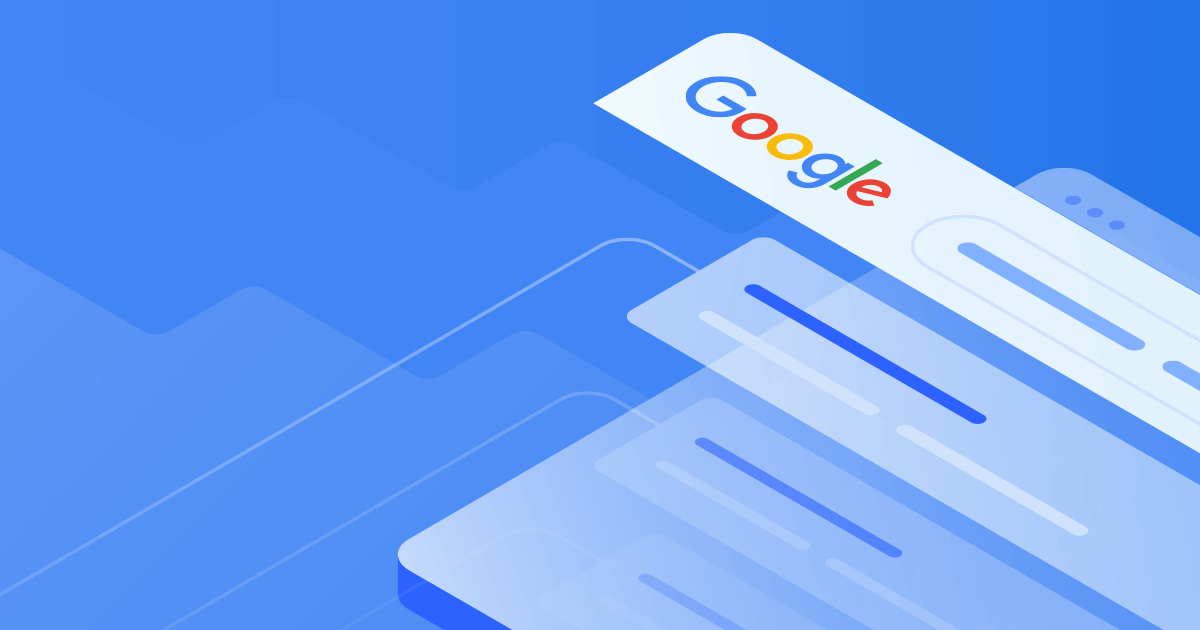
5. 구글 검색 랭킹 올리는 방법
인터넷에서 떠도는 정보들 말고, 정말 구글 검색의 랭킹을 높이고 싶으면 구글에서 안내하는 방법을 잘 숙지하면 된다.
- 사이트의 Google 검색 순위를 높이고 싶습니다.
검색 알고리즘은 그렇게 간단하지 않다. 위 링크를 클릭해서 보면 정말 수많은 내용이 나와 있으며 모두 하나하나 꼼꼼히 살펴보아야 할 내용들로 구성이 되어 있다. 그중에서 독자가 이해하기 쉬운 부분을 언급한다면 아래와 같은 내용이 있다.
참고로 글을 쓰는 사람들 중에서 정말 간과하고 있는 내용 중에 하나가 바로 부제목이다.
티스토리의 에디터에도 마찬가지로 말머리 기능이 있다. 본문부터 말머리 기능을 다양하게 활용하는 것인데, 이거는 워드프레스도 마찬가지이며 html의 구조에서 일반적으로 사용이 되는 최적화 문서이다.

구조적인 부분은 다소 설정하기 어렵다고 할지라도 구글에서는 아래와 같은 것들을 지향한다.
- 주제를 명확하게 구성한 콘텐츠
- 신선하고 독창적인 콘텐츠
- 사용자를 위한 콘텐츠
- 링크를 쓸 때 텍스트는 간결하게 사용하는 것
- 링크를 쉽게 발견할 수 있는 형식
- 내부 링크용, 예를 들면 같은 사이트 내에 다른 게시물과 링크를 연동하는 것
이 밖에 고유하고 정확한 제목을 쓰는 것이나, 설명이 담긴 제목을 사용하는 것, 짧지만 유익한 제목을 쓰는 것 등이 있다. <meta name="description=" content"= 요약 설명"> 메타태그를 사용하는 방법도 있다. 보통 워드프레스의 경우에는 위 부분은 친절하게 설정할 수 있는 부분이 있는데, 티스토리에서는 굳이 이 정도까지 할 필요는 없는 것 같다.
검색 상위 노출을 시키기 위한 체크리스트
검색 상위 노출 체크리스트 아래는 검색엔진에 노출이 잘 되기 위한 놓치기 쉬운 부분을 점검하는 내용을 다뤘습니다. 네이버 블로그와는 별개로 티스토리나 별도의 사이트에 적용하면 더 많은
creativestudio.kr
이처럼, 추상적인 기준이 있을 수도 있고 명확한 기준이 있기도 하다. 쉽게 이해할 수 있는 부분인 만큼 문서를 작성한다고 할 때, 어떤 방식으로 작성하면 좋은 지도 함께 알아보았다.
검색엔진에 등록하는 것은 정말 기본 중의 기본이며, SEO(검색엔진 최적화)라는 단어에 맞게 사이트를 세팅하기 위해서는 결국 부수적인 요소들을 제외하고서라도 문서를 어떻게 작성하는지가 제일 중요하다고 볼 수 있다.
같이보기
구글애드센스 언제 시작하면 좋을까요? : 구글애드센스 최적화방법
오늘은 제목처럼 두 가지 경우에 대한 이야기를 하고자 한다. 디지털 노마드를 꿈꾸는 사람들이나 학생들, 그리고 소소한 용돈벌이를 하고 싶은 누구나 구글 애드센스를 할 수 있다. 티스토리의
creativestudio.kr
구글 애드센스 승인 조건 및 방법 6가지
구글 애드센스 승인을 위한 조건 지금까지 구글 애드센스 사이트 승인 신청을 여러 번 했지만, 모두 승인을 했다. 이제 막 블로그를 시작하거나 수익형 블로그 시스템을 구축하기 위해서 사이트
creativestudio.kr
구글애드센스 수익 향상을 위한 사용자 환경 개선
수익 향상을 위한 사용자 환경 개선 구글 애드센스의 수익 향상을 위해서 탁월한 사이트 경험은 사이트에 방문하는 사람들을 위해서는 무조건 개선해야 할 요소다. 이는 로봇뿐만 아니라, 웹사
creativestudio.kr
구글 애드센스에서 하지 말아야 할 행동 15가지
기본적으로 구글 애드센스는 매우 쉽게 설치할 수 있지만, 엄격한 정책을 고수하고 있다. 따라서, 구글 애드센스 사용자는 구글 애드센스를 시작한 이후부터 반드시 주의사항을 숙지하여 실수
creativestudio.kr
'Marketing > Marketing Methods' 카테고리의 다른 글
| 구글 마케팅 전략 2가지 방법 (0) | 2022.08.22 |
|---|---|
| 구글 애드센스 클릭률 높이는 버튼 활용법 4가지 (0) | 2022.08.13 |
| 단축링크 사이트 한글(han.gl) (0) | 2022.08.11 |
| 페이스북 비활성화 해제하기 (0) | 2022.08.06 |
| 구글 애드센스 CTR(클릭률), CPC(클릭당 비용)를 늘리기위한 팁 (0) | 2022.08.05 |
| 구글 검색 기록 확인 및 검색결과 삭제 방법 (0) | 2022.07.25 |
| 카카오톡 오픈채팅방 커버 이미지 제작사이즈 (0) | 2022.05.24 |
| 카카오 디벨로퍼스(Kakao Developers) (0) | 2022.05.14 |




